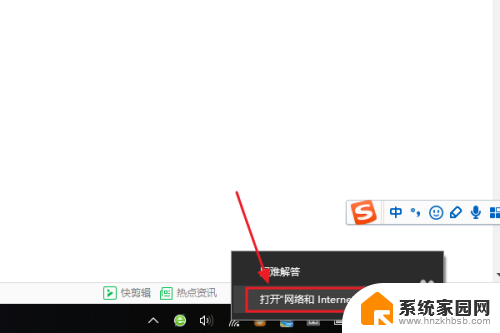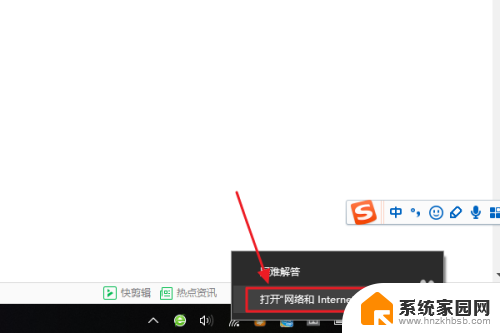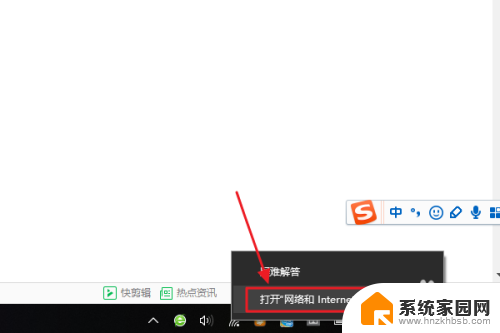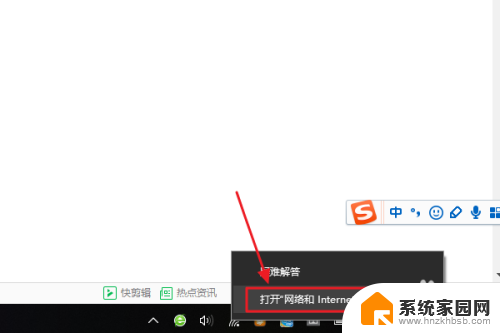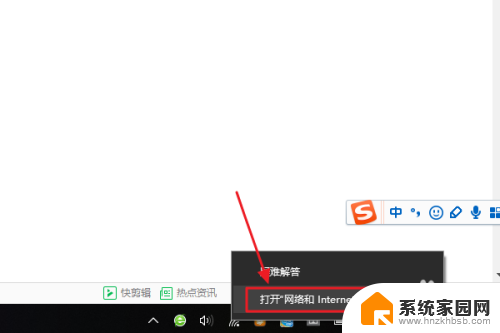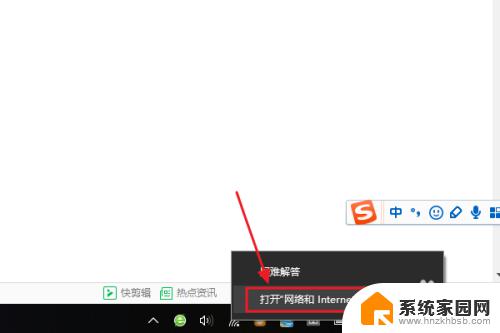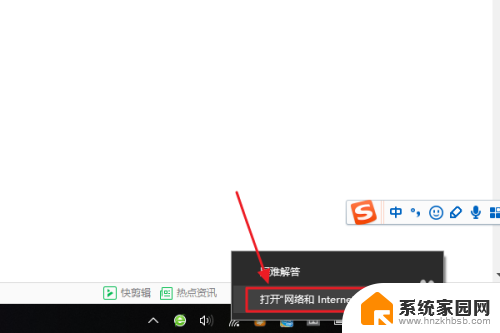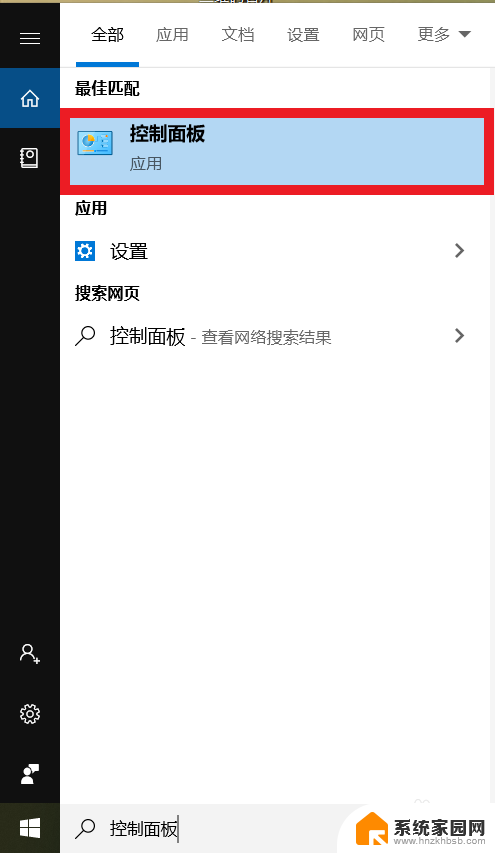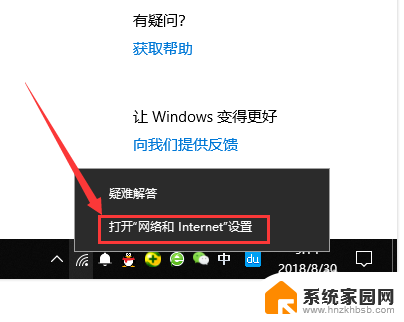怎么看电脑wifi密码win10 win10系统如何在无线网络设置中查看WiFi密码
现代社会,人们对于网络的依赖程度越来越高,而无线网络的使用也变得越来越普遍,在使用电脑连接WiFi的过程中,我们经常需要输入密码才能成功连接。有时候我们会忘记之前设置的密码,这时候该怎么办呢?在Windows 10系统中,我们可以通过一些简单的步骤来查看已经保存的WiFi密码,让我们一起来了解一下吧。
步骤如下:
1.首先,我们在电脑的右下角找到目前正在连接的WiFi名称。然后点击鼠标右键,选择弹出的“打开网络和Internet设置”,如下图所示...
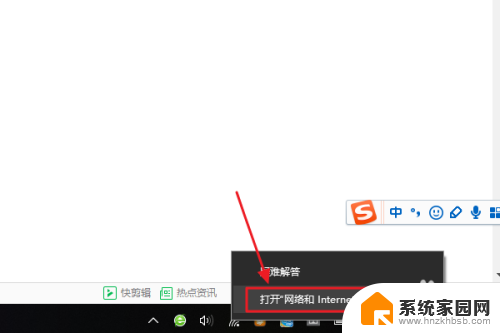
2.接着在跳转到的网络和Internet设置对话框,我们点击“更改适配器选项”。然后在网络连接列表中找到自己的那个WiFi名称;
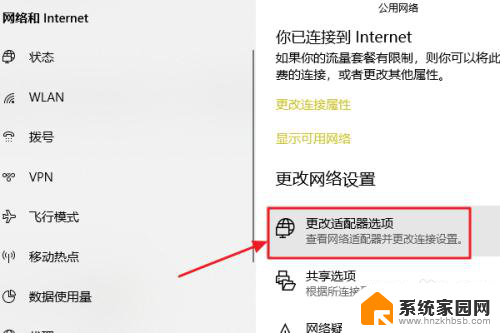
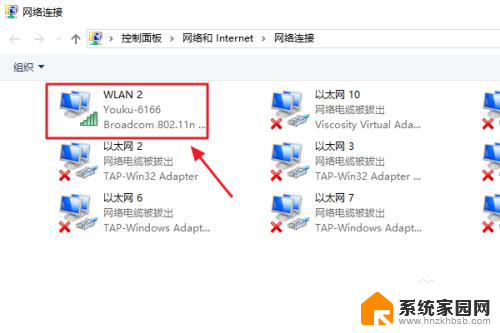
3.随后还是用右键点击,这次我们选择“状态”,接着即可弹出WLAN状态对话框,如图二...
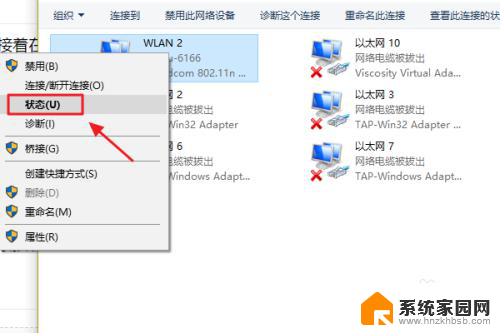
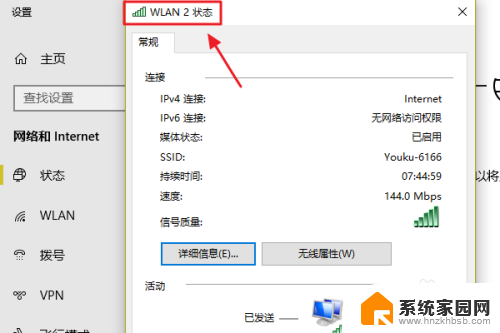
4.此对话框的中间位置有一项“无线属性”,我们点击它以后可以看到自己无线网的网络属性,我们切换至“安全”;
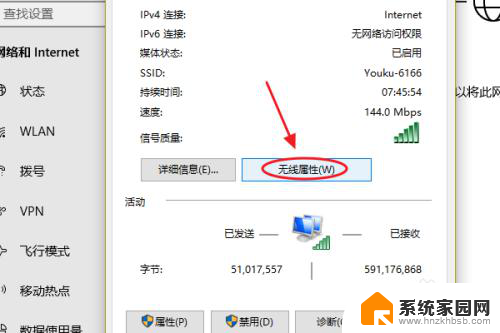
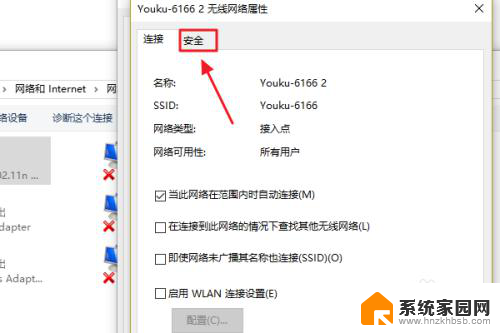
5.这时就能看到一项“网络安全密钥”,也就是我们俗称的WiFi密码了。不过系统默认的是隐藏状态,我们只需勾选下方的显示字符,即可看到密码了;
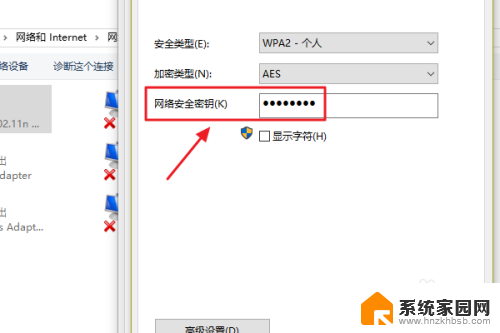
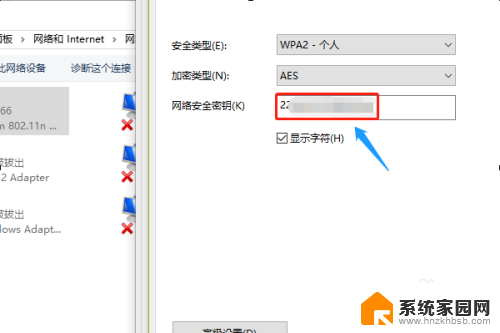
以上就是如何查看电脑Wi-Fi密码win10的全部内容,如果还有不清楚的用户,可以按照小编的方法来操作,希望能够对大家有所帮助。